2021年05月29日更新
RARが解凍できない時のエラーの原因と対処法を解説!
圧縮ファイルの形式には様々ありますが、そのうちのRARファイルがWindows10で解凍できないエラーが生じることがあります。Windows10で圧縮ファイルの形式であるRARファイルの解凍ができない場合、その原因とは何なのか、対処法とともに解説していきます。
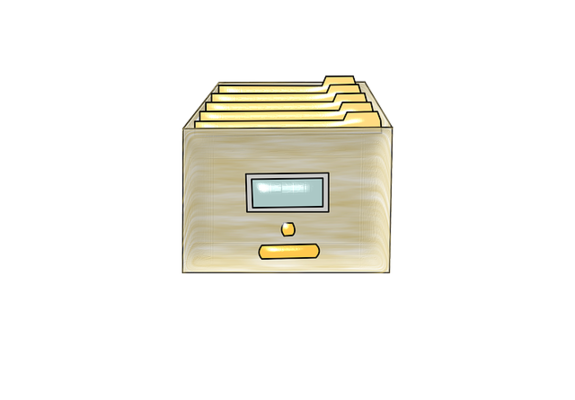
RARが解凍できない時のエラーの原因と対処法
Windows10で多くのファイルをまとめる場合、圧縮して人に送ったり、人から送られてきたりということも多いでしょう。
そんな圧縮形式には様々ありますが、Zip形式の圧縮ファイルをよく利用している人も多いでしょう。そのZipファイルと同じくらい有名なファイルの圧縮形式にRARファイルがあります。
Zipより圧縮率が高い上に暗号化の制度が高いため、セキュリティ面を気にする人はRARファイルを利用している人も多いでしょう。
このRARファイルを解凍することは様々なソフトウェアで可能ですが、「場所が利用できません。」などのメッセージとともにエラーが発生してRARファイルの解凍ができない、という事になってしまった人もいるでしょう。
RARが解凍できない時のエラーの原因
RARファイルが解凍できない場合、「場所が利用できません。」などのメッセージとともにエラーが表示されるなどして原因として考えられるのは大きく分けて次の2つです。
RARファイルが大きすぎる
まず1つ目はRARファイルのサイズが大きすぎることです。特にLhaplusは解凍している際、最新のRARファイルや大容量のRARファイルの場合だと解凍できないのです。
RARファイルの圧縮率が高いと言っても、ファイルのサイズはその中のファイルサイズに依存します。
Lhaplusは4GB以上のRARなどの圧縮ファイルの解凍ができないため、Lhaplusを利用してRARファイルの解凍を試みている人は、解凍したいRARファイルのサイズを確認してみてください。
ファイルや保存場所が壊れている
RARファイル自体が壊れている場合や、RARファイルを保管しているUSBなどの保存媒体が壊れている場合も、RARファイルの解凍ができない原因になります。
RARファイル自体が壊れている場合は他のファイルは正常に開けるでしょうが、保存媒体(USBなど)が破損している場合は他のファイルに影響する可能性もあるため、早めに対処しておいたほうがいいです。
解凍するソフトのバージョンが古い
Windows10などパソコンでRARファイルの解凍をおこなう場合、解凍ツールソフトウェアを利用しますが、そのソフトウェアのバージョンが古いとRARファイルの解凍ができないことがあります。
特にRARファイルに圧縮するため利用したソフトが最新版なのに、解凍するソフトがそのソフトより古い/最新版の圧縮に対応していない場合は解凍できない可能性が高いです。
RARファイルの圧縮をおこなったソフトのバージョンと、RARファイルの解凍に利用するソフトのバージョンに大きな新旧差があるような場合は解凍できない原因になります。
「場所が利用できません。」などのメッセージとともに解凍時にエラーが表示される場合の原因の1つです。
解凍ソフトの不具合
もう1つ、「場所が利用できません。」などのメッセージとともにエラーが表示される場合の原因には、RARファイルの解凍ができるソフトウェアが壊れている/不具合が生じていることなども考えられます。
Lhaplus、7-ZipなどRARファイルの解凍ができるソフトは様々ありますが、それらの解凍ソフトが壊れている/不具合があると「場所が利用できません。」などのメッセージとともにエラーが表示されるため、その可能性があることも理解しておきましょう。
なお、Lhaplusは不具合ではないのですが中国語・ハングルなど日本語・英語でない言語の名前がついた圧縮ファイルの解凍ができないケースがあります。圧縮ファイルの名前も確認してみてください。
RARが解凍できない時のエラーの対処法
では、RARファイルが解凍できない時に表示されるエラーの対処方法の説明に移ります。
Lhaplusで解凍できない場合の対処法
Lhaplusは、前述したとおり圧縮ファイルの解凍ができるのは4GBまでで、それ以上のものは「場所が利用できません。」などのメッセージとともにエラーが表示されます。
そのため、「場所が利用できません。」というエラーが表示される場合、Lhaplus以外のファイルの圧縮/解凍ソフトを利用してRARファイルの解凍を実行してみてください。
7-ZipなどであればLhaplusではできない容量の大きいRARファイルの解凍ができない場合の代替手段として利用できます。
なお、ファイルサイズに問題がない場合、ソフト自体に不具合が生じているか、バージョンが古いかということが考えられます。
Lhaplusのバージョンが古い場合、現在のLhaplusのバージョンを確認し、最新版でない場合はWindows10に新しいものをインストールしましょう。
また、Lhaplusのソフトが壊れているためにRARファイルの解凍ができない場合、現在インストールしているLhaplusを再インストールして、再度RARファイルの解凍を実行してみましょう。
ちなみに、前述したようにLhaplusは解凍するRARファイルが日本語・英語以外だと解凍できない場合があります。この場合、RARファイルの名前を日本語や英語に変更してみてください。それで解凍できるかどうか確認してみましょう。
7-Zipで解凍できない場合の対処法
7-Zipを利用してみたけれどRARファイルの解凍ができない場合、「書庫として開くことができません」というエラーが表示されることがあります。これは圧縮をおこなった7-Zipのバージョンが解凍をおこなう7-Zipより新しい場合に表示されることが多いです。
7-Zipが最新版かどうかを公式サイトの方で確認し、利用しているのが古いものの場合は最新版の7-Zipのアップデートを実行してください。
なお、7-Zipを利用すれば、Windows10で大抵の圧縮ファイルの解凍ができますが、解凍したいRARファイルが壊れているような場合だと、修復できれば解凍できるかもしれませんが、やはり7-Zipでも解凍できないです。
その他の「RAR解凍ソフト」を試す
Lhaplusでも7-Zipでも解凍できない場合、そのほかのRARファイルの解凍ができる解凍ソフトを利用しましょう。
ファイルの破損で解凍できない場合も、場合によってはRARファイルの解凍ができるのが「WinRAR」という、RARファイルの作成ができるソフトウェアです。
有料ソフトなのですが、その「WinRAR」を利用して作成されたRARファイルは「リカバリレコード」というファイル修復機能がついていることがあります。
修復可能な範囲での破損が原因でRARファイルの解凍ができない場合、このリカバリレコードを利用して修復してみましょう。WinRARの利用は有料ですが40日間の無料期間がありますので、一度試してみてください。
なお、WinRAR以外にもWindows10でRARファイルの解凍ができるソフト/ツールは様々あります。
Archive Extractor(オンラインツール)や、Explzh for Windows、RAR Openerなどがありますので、Windows10でLhaplusや7-Zipを利用してもRARファイルの解凍ができないようであれば試してみましょう。
どうやってもRARファイルの解凍ができない場合
RARファイルの解凍ソフトを変えてみても解凍できない場合、修復できないほどの破損がRARファイルで起きている可能性が高いです。
WinRARのリカバリレコード付きのRARファイルでない場合や、リカバリレコードで修復できないほどの破損だった場合はWindows10に改めてRARファイルをダウンロードして解凍を試みてみましょう。
なお、ダウンロードし直してもRARファイルが解凍できないのであれば、ダウンロード先のRARファイル自体が修復できない破損をしている可能性が高いです。
誰かから送られてきたRARファイルなのであれば、改めてRARファイルを作成してもらい、それを送ってもらうなどしてください。
最後に
RARファイルはZipより圧縮率が高い上に暗号化の制度が高いため利用される確率も高いですが、場合によってはそのRARファイルが解凍できないことがあります。
RARファイルの解凍ができるソフトにはLhaplusや7-Zipなど様々ありますが、ソフト特有の事情から解凍できない場合やRARファイル自体の破損などで解凍できないことがあります。
この記事で説明してきたRARファイルが解凍できない場合の対処法を参考に、RARファイルの解凍できるよう試してみてください。
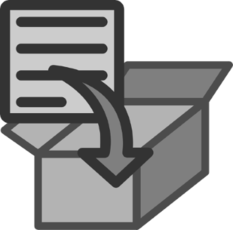 「rar」ファイルを解凍する方法を解説!
「rar」ファイルを解凍する方法を解説! 『WinRAR』のダウンロードと使い方!ファイルを解凍・圧縮しよう
『WinRAR』のダウンロードと使い方!ファイルを解凍・圧縮しよう MacのRAR形式ファイル解凍アプリ/ソフト(無料)やできない時の対処法【2018年最新版】
MacのRAR形式ファイル解凍アプリ/ソフト(無料)やできない時の対処法【2018年最新版】









